Fire HD 10 タブレットのキーボード変更、Google音声入力やGoogle日本語入力を導入
公開日:
:
最終更新日:2019/05/05
Amazon Kindle Fire, Fire HD 10, 製品レビュー
この記事にはアフィリエイト広告・広告が含まれています。
前回までの作業で『Fire HD 10 タブレット』にGoogle PlayからAndroidアプリをインストールすることができた。普段からスマートフォンで使っている地図やYouTubeアプリを使えるようになったが、今度はキーボードを統一することにした。

Fire HD 10 タブレットでGoogle音声入力やGoogle日本語入力を使う
Fire HD 10 タブレットは初期状態でFire OS標準のキーボードを使う設定になっている。
管理人はソフトウェアキーボードに強いコダワリを持っているわけではなかったので、そのまま使っていたのだが、細かいところで不便を感じるようになった。
単純にキー配置が異なっているだけなのかはわからないが、入力に時間がかかった。
そんな時は音声入力を使っているのだが、スマートフォンで見慣れていた「マイク」アイコンが見当たらない。マーティ・マクフライがジョニービーグッドを歌いだしそうな、あのマイクがないのだ。
Google日本語入力をインストールする
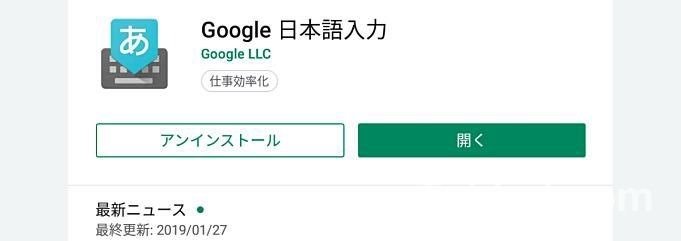
とりあえずGoogle日本語入力でキー配列を馴染みあるものにした。これはGoogle Playから簡単にインストールできる。
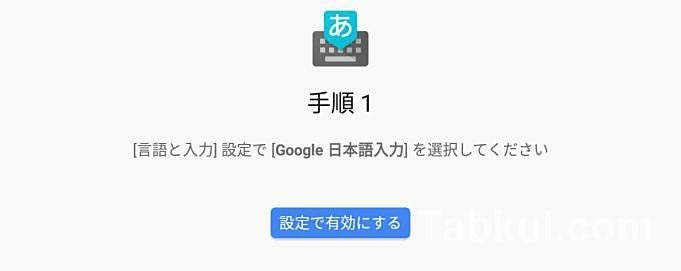
「Google日本語入力」アプリを開くと上図のような画面が表示された。「設定で有効にする」を選ぶと設定メニューの「キーボードと言語」が表示されるので下記の「キーボードを表示/非表示」を選ぶ。
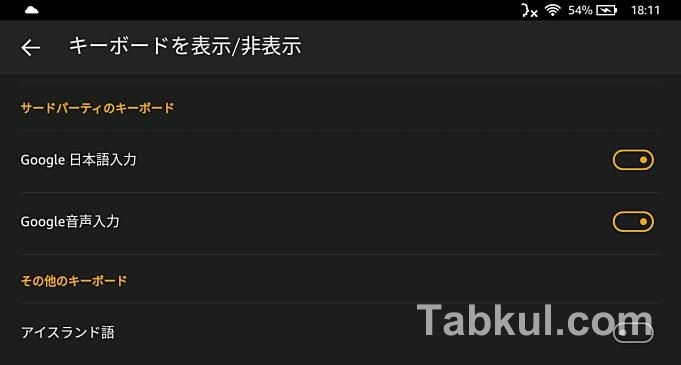
ここでは上図の「Google日本語入力」を有効にした。その項目の下に「Google音声入力」が表示されているが「Google日本語入力」をインストールしても「Google音声入力」は表示されない。
つまり、これは記事を書いている途中で最後に撮影したスクリーンショットなので「Google音声入力」が一緒に映ってしまったフライングなので存在しないものとしてほしい。
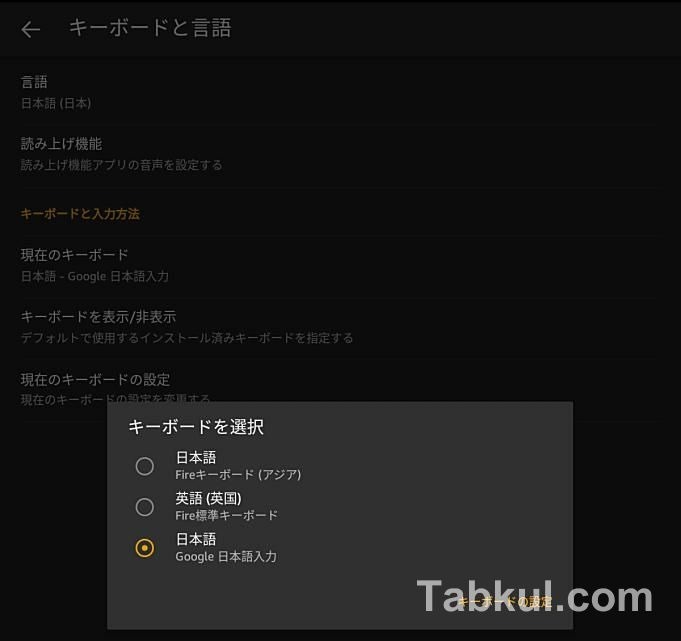
1つ前の画面「キーボードと言語」メニューに戻り、今度は「現在のキーボード」を選び上図のダイアログで”Google日本語入力”を選んだ。

これで多くのAndroidデバイスで使われている「Google 日本語入力」が使えるようになった。Fire標準のキーボードを使いたいときは上図の右下にあるキーボードアイコンから選べるようになっている。
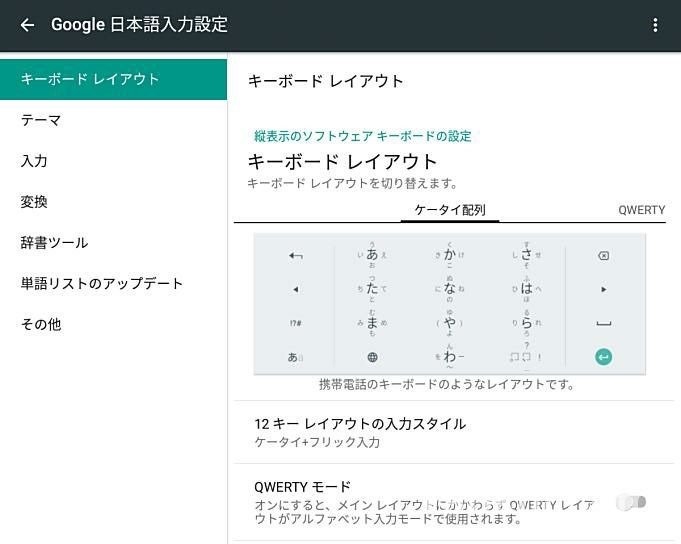
「Google 日本語入力」の設定メニューを表示させるとキーボードレイアウトや辞書といった使い勝手を向上させる設定が行える。好みの設定を見つけてほしい。
しかし、この状態では求めていた「音声入力」はできなかった。
Google音声入力を求めて
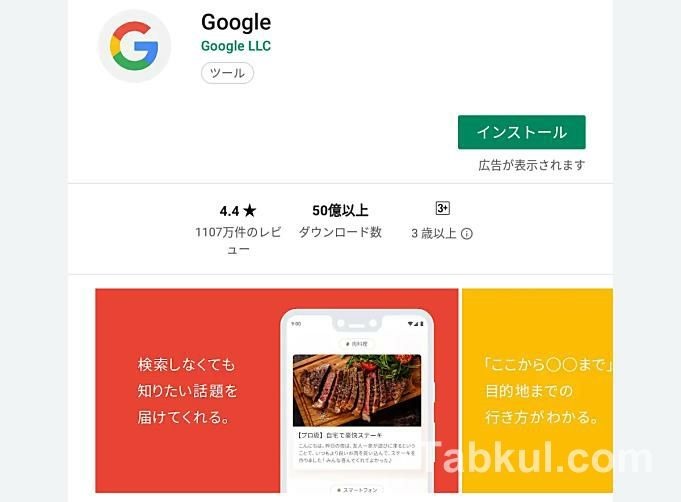
Google音声入力ができないとGoogle先生にたずねたところ「Google」アプリをインストールすれば解決すると教えてくれた。アプリ名がシンプルすぎて戸惑うが本人が言うのだから先に進む。

アプリをインストールして先ほどフライングで登場した「Google音声入力」を有効にすることで上図のように使えるようになった。
やはりGoogleとAppleの音声入力は素晴らしい。Alexaも注文や受付に制限せず音声入力をすればよいと思うが本業が通販なので商売に徹するのだろう。
これで『Fire HD 10 タブレット』に晴れてGoogle音声アシスタントとAmazon音声アシスタントが同居することになった。幸いなことにキャラクターが異なるため”つかず離れず”の素晴らしい関係ではないかと思う。
少なくとも2人が同時に返事することはないだろう。そう思って、やり過ごすことにした。
やはり気になるディスプレイの指紋
セールで安く入手したこともあって液晶保護フィルムを買わずに済ませようと思っていたが、ディスプレイの指紋が気になったことと、想像以上に『Fire HD 10 タブレット』が使いやすく使用時間が増えそうなのでフィルムを購入しようと思う。
指紋を防ぐために再びフィルムを貼る儀式を行うのも辛いと思いながら調べていると液体保護フィルムなるものを見つけた。
様々な種類があり、安いタイプで900円前後もあった。しかし、容量が1mlや2ml、5mlといった具合に種類が存在し、初めて購入する者にとって選ぶべき量を決めかねる状態だった。
その中で「ピカプロ」なる商品は好評なようで3回にわけて塗るようだが、最終的なガラス層コーティングは最大18層にもなるという。貼り付けるタイプのフィルムは端の部分がめくれ上がったり、保護ケースとの干渉、気泡が入るなど満足いく結果になりにくい製品だった。
しかし、この液体フィルムは期待できそうだ。
少し余ればApple WatchやiPhone、あわよくばMacBookにも使えるではないか。
タイムセール祭りの時に気付かなかったのが残念だが、さっそく注文した。後ほどレビューする予定だ。
今回レビューした製品はFire HD 10 タブレット(32GBモデル)となっている。
- 続き⇒Fire HD 10 タブレットのロック画面で広告を非表示にする方法・設定
- 前回⇒Fire HD 10タブレットでGoogleマップやNova Launcher、ベンチマークアプリGeekbenchを使う、スコアなど購入レビュー
<これまでの話>
1.Alexaが使える10インチの『Fire HD 10』と『Echo Show』を比較
2.Fire HD 10 タブレットを購入した話、Google PlayやAlexa利用にmicroSDカード選び
3.Fire HD 10 タブレット購入レビュー、開封の儀
4.Fire HD 10タブレットで「Showモード」を試す、購入レビュー02
5.Fire HD 10タブレットにGoogle Playを簡単にインストールする方法
6.Fire HD 10タブレットでGoogleマップやNova Launcher、Geekbenchを使う
最新のFire HD 10記事へ

気付けばブログ執筆そのものがライフワーク。ども、タブクル管理人です。
かつて夢見た「タブレットやスマホを操り、生産的な活動をする未来」。最近は、その実現を加速させるAIに夢中です。AIは思考力を奪うという意見もありますが「どう使うか、どんな指示を出すか」と、以前より思考力が試される時代の幕開けだと思います。





















